Těžko říct, jak kvalitní fotografie vznikají. Musíte být ve správnou chvíli na správném místě. Musíte mít připravenou kameru a oko pro kompozici. A to je právě ta část, která se děje ve fotoaparátu. Skvělá fotografie má ještě další fázi, o které mnoho lidí nepřemýšlí. Stávalo se to se světly a chemikáliemi v temné komoře , ale s dnešními digitálními nástroji se postprodukce odehrává v softwaru pro temnou komoru. Jedním z nejlepších fotoprocesorů je Darktable a úvod k článku Darktable jsem napsal v roce 2016. Od tohoto článku uběhlo pět let, a tak jsem si řekl, že aplikaci znovu navštívím a napíšu o jedné z jejích pokročilých funkcí:maskách.
Darktable se od doby, kdy jsem o něm původně psal, příliš nezměnil, což je podle mého názoru jedním z charakteristických znaků skutečně skvělé aplikace. Konzistentní rozhraní a nepřetržitý skvělý výkon je vše, co lze od softwaru požadovat, a Darktable zůstává známý a výkonný. Pokud jste v Darktable noví, přečtěte si můj úvodní článek, kde se dozvíte základy.
Další skvělý obsah
- Bezplatný online kurz:technický přehled RHEL
- Naučte se pokročilé příkazy Linuxu
- Stáhněte si cheaty
- Najděte alternativu s otevřeným zdrojovým kódem
- Přečtěte si hlavní obsah Linux
- Podívejte se na zdroje s otevřeným zdrojovým kódem
Co je to maska?
Maska při zpracování fotografií se používá k omezení úprav, které provedete na obrázku, pouze na jednu oblast obrázku.
masku , intuitivně, je technika ve vizuálním umění, která využívá jeden materiál k blokování druhého. Pokud jste někdy malovali zeď v bytě nebo domě, možná jste použili maskovací pásku (nazývané také malířská páska ) k ochraně přilehlých stěn nebo lišt před zbloudilými tahy štětcem. Po dokončení odlepíte maskovací pásku a máte pěkné rovné linie barvy.
Šablona je také forma maskování.

Je to technika používaná ve fotografii po století, takže dává smysl, že nástroje digitální fotografie mají ekvivalent.
Používání masek v Darktable
Pro tento příklad používám fotografii Creative Commons od uživatele Flickru bcnewdemocrats . Je to skvělá fotografie díky svému okouzlujícímu tématu (dvě děti aplikují prášek Holi na obličej svého velmi trpělivého otce). Protože je o indickém festivalu barev, je v něm několik skvělých barev.
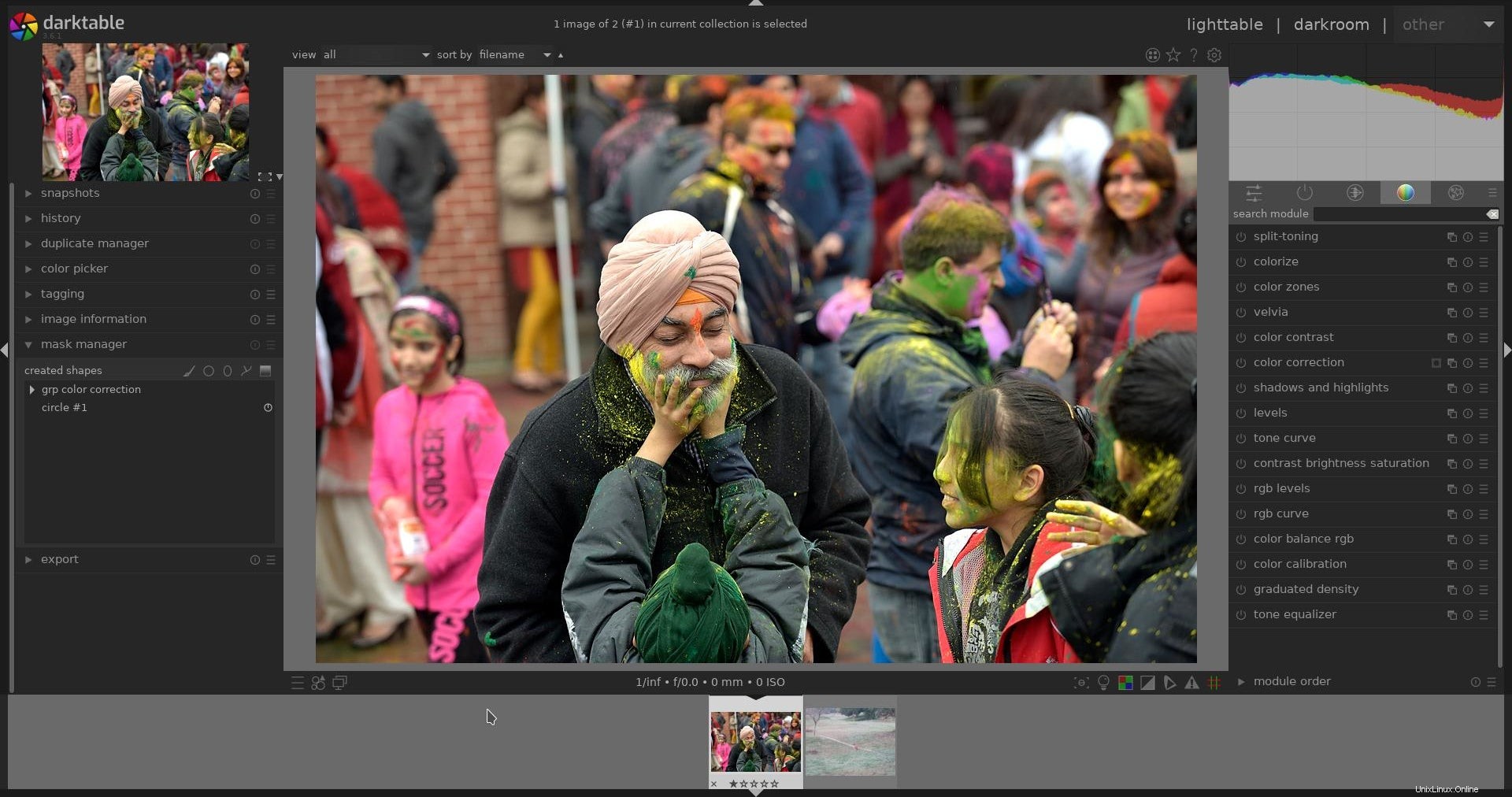
Toto je fotka, která nepotřebuje žádné vylepšení, ale ne všechny úpravy musí být drastické, aby měly výrazný efekt.
Filtr korekce barev poskytuje zvláště znatelné nastavení. Běžnou korekcí v barevné fotografii, zejména u lidí, je přidání jantaru (červeno-oranžová). Tón lidské pleti jantar prospívá, protože si tuto barvu spojujeme s teplem a životem.
Klikněte na Zapnuto aktivujte panel úprav korekce barev napravo od okna Darktable. Přetažením středového bodu nahoru a doprava přidáte na fotografii oranžovou.
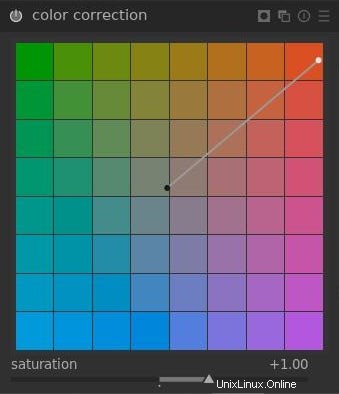
Poté, co to uděláte, se celá fotografie namočí do jantaru.

V dolní části panelu korekce barev klikněte na nakreslenou a parametrickou masku tlačítko.
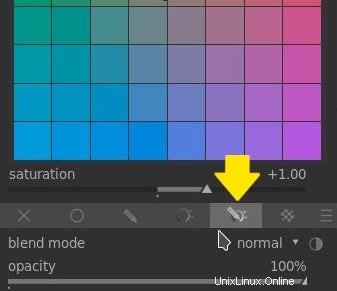
Na panelu nástrojů, který se odhalí, máte na výběr několik tvarů masky. K dispozici je kruh a elipsa, cesta, štětec, přechod a možnost upravit stávající masku. Pro jednoduchost vyberte kruh a klikněte na obličej svého objektu.
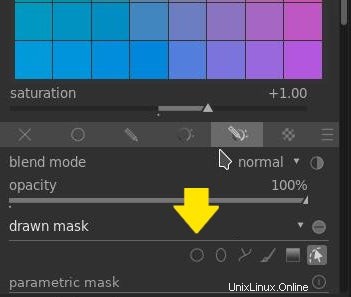
Váš filtr pro korekci barev je okamžitě omezen na oblast vaší kruhové masky, což vašemu hlavnímu objektu dodává příjemný jantarový tón a zároveň šetří pozadí.

Rozdíl můžete vidět vypnutím a zapnutím filtru korekce barev.
Opětovné použití masek
Pokud chcete použít další filtr pouze na obličej objektu, nemusíte vytvářet další masku, zejména pro tento nový filtr. Když vytvoříte masku, přidá se do správce masek panelu, který se nachází na levé straně rozhraní Darktable. Výchozí názvy jsou docela obecné, ale můžete poklepáním na každý název masky přejmenovat.
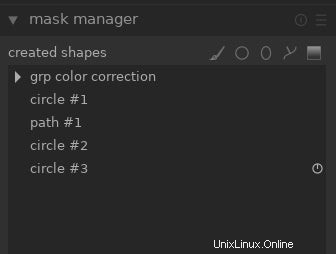
Když použijete nový filtr, místo výběru nového tvaru masky, který chcete vytvořit, klikněte na není použita maska rozevírací nabídce zobrazíte seznam existujících masek a také automaticky seskupené masky, které byly dříve použity společně na stejném filtru. Vyberte masku nebo skupinu masek, kterou chcete použít pro svůj nový filtr.
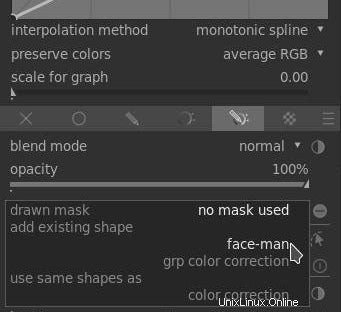
Další masky
V Darktable je k prozkoumání spousta dalších typů masek a funkcí masek. Pomocí nástrojů cesta a štětec můžete vytvářet složité tvary. Můžete úplně opustit používání tvarů a omezit filtry na oblasti obrazu na základě hodnot sytosti a jasu. Můžete upravit neostrost a šíření masky a mnoho dalšího. Jednou z nejlepších věcí na všech úpravách, které v Darktable provedete, je to, že jsou všechny dynamické a nedestruktivní. Vždy je můžete vypnout, pokud si to rozmyslíte, a ve skutečnosti tím nikdy neovlivníte samotná obrazová data. Není žádným překvapením, protože Darktable je skutečně výkonný fotografický nástroj, a pokud fotíte dostatečně dobré na zpracování, dlužíte sami sobě, abyste viděli, co vám Darktable nabízí.